Configuration stockage sur carte SD externe
Mise à jour : Android 9 - LineageOS 16
La carte SD externe d'un périphérique Android peut-être configurée
- soit comme stockage amovible, aussi appelé formatage comme mémoire externe
- soit comme stockage adopté, aussi appelé extension de la carte SD interne ou stockage étendu
Ce document décrit comment
- configurer la carte SD externe sous LineageOS
- vérifier la configuration
- depuis un terminal, sur le périphérique, en ligne de commande
- depuis un PC via l'interface MTP
Sommaire
1 - Principe
- Lorsque la carte SD est configurée comme Stockage Amovible
- elle peut-être retirée du périphérique et remise à nouveau sans perte des informations contenues
- elle peut-être lue / écrite sur un autre système (PC par exemple)
- elle dispose par défaut d'une partition unique
- Lorsque la carte SD est configurée comme Stockage Adopté
- elle ne doit pas être retirée du périphérique, sinon les informations seront perdues
- elle ne peut pas être lue sur un autre système
- elle dispose d'un partitionnement de type GPT, deux partitions sont présentes,
- une partition de petite taille (android_meta)
- une partition chiffrée qui occupe le reste de la carte (android_expand) et est utilisable, comme extension de la partition /data de la carte SD interne ( aussi appelé Stockage interne partagé) pour stocker des applications et des données utilisateur
- Le choix ou changement de configuration
- est proposé lorsque le système détecte l'insertion d'une nouvelle carte SD (si la carte n'est pas détectée, effectuer un redémarrage)
- s'effectue à partir du menu Paramètres du périphérique >> Stockage
2 - Configuration
2.1 - Stockage amovible
Lorsque la configuration stockage amovible est en place, dans le menu Paramètres >> Stockage
- les valeurs de stockage (xx Go utilisé sur yy Go) correspondent
- à celles de la partition data de la carte SD interne, dans la zone "Mémoire de l'appareil" et dans la zone "Espace de stockage interne partagé".
- à celles de la carte SD externe, dans la zone "Mémoire de stockage externe"
- la carte SD externe peut-être éjectée en utilisant le triangle situé à droite dans la zone "Mémoire de stockage externe

Pour passer de la configuration Stockage amovible à la configuration Stockage adopté
- cliquer sur le nom de la carte SD externe (dans l'exemple sdcard1), l'explorateur de fichiers LineageOS s'ouvre
- dans le menu 3 points, en haut à gauche de l'application Explorateur de fichier, sélectionner Paramètres de stockage et dans le menu qui s'ouvre, sélectionner l'option Formater comme mémoire interne. Attention, toutes les données présentes sur la carte SD seront perdues/
2.2 - Configuration Stockage adopté
Lorsque la configuration Stockage adopté est en place, dans le menu Paramètres >> Stockage, les valeurs de stockage (xx Go utilisé sur yy Go) correspondent
- au total de celles de la partition data de la carte SD interne et de la partition chiffrée de la carte SD externe, dans la zone "Mémoire de l'appareil",
- à celles de la partition data de la carte SD interne, dans la zone "Espace de stockage interne partagé".
- à celles de la partition chiffrée de la carte SD externe, dans la zone "Carte SD xxxxxx"
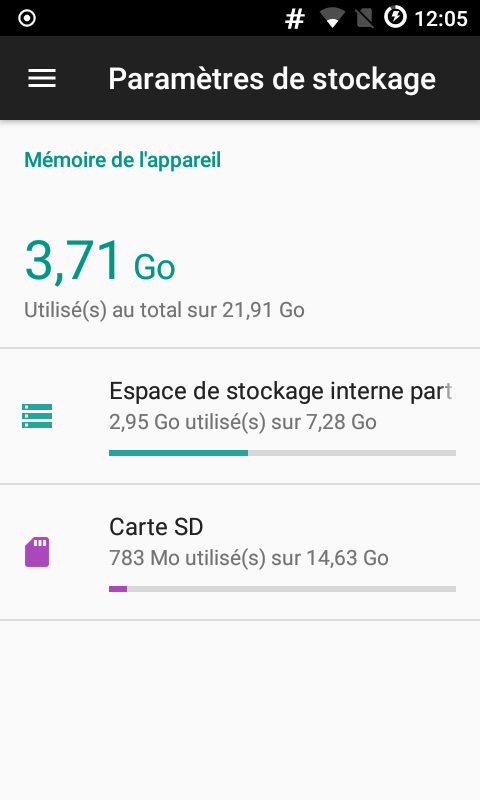
Pour passer de la configuration Stockage amovible à la configuration Stockage adopté
- cliquer sur la zone de la carte SD externe
- dans le menu qui s'ouvre (appelé Carte SD xxxxxx), sélectionner dans le menu 3 points en haut à gauche de l'écran, Formater comme mémoire externe. Attention toutes les données présentes sur la carte SD seront perdues.
3 - Vérifications
- Les cartes SD détectées par le système sont énumérées en /dev/block/platform (ou dans un sous-répertoire), dans l'exemple ci-dessous, deux disques sont détectés 13540000.dwmmc0 13560000.dwmmc2
$ ls /dev/block/platform/
13540000.dwmmc0 13560000.dwmmc2
3.1 - Carte SD interne
- 1354000.dwmmc0 a pour identifiant de bloc mmcblk0 et au vu de son partitionnement correspond à la carte SD interne
$ ls -l /dev/block/platform/13540000.dwmmc0/by-name/
total 0
lrwxrwxrwx 1 root root 21 2019-12-27 09:46 BOOT -> /dev/block/mmcblk0p10
....
lrwxrwxrwx 1 root root 21 2019-12-27 09:46 RECOVERY -> /dev/block/mmcblk0p11
...
lrwxrwxrwx 1 root root 21 2019-12-27 09:46 SYSTEM -> /dev/block/mmcblk0p19
...
lrwxrwxrwx 1 root root 21 2019-12-27 09:46 USERDATA -> /dev/block/mmcblk0p25
...
-
La partition USERDATA mmcblk0p25 est montée en /data, son système de fichier est ext4
$ mount -f |grep "on /data"
/dev/block/mmcblk0p25 on /data type ext4 (rw,seclabel,nosuid,nodev,noatime,discard,journal_checksum,journal_async_commit,noauto_da_alloc,errors=panic,data=ordered)
- son occupation est de 90%
$ df -h /data
Filesystem Size Used Avail Use% Mounted on
/sbin/.magisk/block/data 23G 21G 2.5G 90% /system/lib64/libpcre.so
- son contenu est disponible dans le répertoire /data
$ su -c ls /data
3.2 - Carte SD externe - Configuration stockage adopté
-
13560000.dwmmc2 a pour identifiant de block mmcblk1 et au vu de son partitionnement correspond à une carte SD externe partitionnée en Stockage Adopté
$ ls -l /dev/block/platform/13560000.dwmmc2/by-name/
total 0
lrwxrwxrwx 1 root root 20 2019-12-27 09:46 android_expand -> /dev/block/mmcblk1p2
lrwxrwxrwx 1 root root 20 2019-12-27 09:46 android_meta -> /dev/block/mmcblk1p1
- Le partitionnement de la carte SD externe est de type GPT, la partition android_expand a pour taille 119G
$ su -c fdisk -l /dev/block/mmcblk1
Found valid GPT with protective MBR; using GPT
...
Number Start (sector) End (sector) Size Name
1 2048 34815 16.0M android_meta
2 34816 249737182 119G android_expand
...
- Une partition chiffrée dm-0 est présente
$ ls /dev/block/dm-0
/dev/block/dm-0
- au vu de son point de montage et de sa taille, cette partition correspond à la partition chiffrée mmcblk1 de la carte SD externe
$ df -h /dev/block/dm-0
Filesystem Size Used Avail Use% Mounted on
/dev/block/dm-0 117G 3.9G 113G 4% /mnt/expand/e3fac274-1b26-414d-9502-e7b6d8e188f4
- son système de fichier est ext4
$ mount -f |grep /dev/block/dm-0
/dev/block/dm-0 on /mnt/expand/e3fac274-1b26-414d-9502-e7b6d8e188f4 type ext4 (rw,seclabel,nosuid,nodev,noatime,data=ordered)
- elle est montée en /mnt/expand et son contenu peut-être affiché avec
$ su -c ls /mnt/expand/e3fac274-1b26-414d-9502-e7b6d8e188f4
app local lost+found media touch_expand user user_de
-
Les données utilisateur sont stockées dans le répertoire /media/0 de la partition chiffrée de la carte SD externe
$ ls /mnt/expand/e3fac274-1b26-414d-9502-e7b6d8e188f4/media/0
2131558443 Download Ringtones group.properties
Android HearBoost SMSBackupRestore recovery.log
App2SD Huawei Signal smart-tools
......
3.3 - Carte SD externe - Configuration stockage amovible
- Dans le cas d'un Stockage amovible, la carte SD comprend une seule partition, de type FAT32
$ su -c blkid |grep mmcblk1
/dev/block/mmcblk1p1: UUID="8938-19F1" TYPE="vfat"
- La partition est montée en /mnt/media_rw/8938-19F1
$ mount -f |grep /mnt/media_rw/8938-19F1
/dev/block/vold/public:179,65 on /mnt/media_rw/8938-19F1 type vfat (rw,dirsync,nosuid,nodev,noexec,noatime,uid=1023,gid=1023,fmask=0007,dmask=0007,allow_utime=0020,codepage=437,iocharset=iso8859-1,shortname=mixed,utf8,errors=remount-ro)
- Elle n'est pas montée directement, mais par le gestionnaire de volume vold au moyen de son identifiant de disque 179,65
# cat /proc/partitions |grep mmcblk1
179 64 124868608 mmcblk1
179 65 124867567 mmcblk1p1
- La partition est montée pour l'utilisateur courant en /storage/9338-19F1
$ mount -f |grep "on /storage/8938-19F1"
/mnt/media_rw/8938-19F1 on /storage/8938-19F1 type sdcardfs (rw,nosuid,nodev,noexec,noatime,fsuid=1023,fsgid=1023,gid=1015,mask=6)
- Son contenu est accessible par ce point de montage
$ ls /storage/8938-19F1/
Android LOST.DIR
- Son occupation est
$ df -h /storage/8938-19F1/
Filesystem Size Used Avail Use% Mounted on
/mnt/media_rw/8938-19F1 119G 512K 119G 1% /storage/8938-19F1
3.4 - Données utilisateur
-
Quelque soit la configuration, les données utilisateur sont accessibles en /storage/emulated/0
$ ls /storage/emulated/0
2131558443 Documents Pictures adbkey.pub
Android Download Podcasts advtools
App2SD HearBoost Ringtones gnu
....
4 - Interface MTP
- Installer sur le PC, le protocole MTP et son intégration dans l'explorateur de fichier (Thunar) voir : Périphériques multimedia mobiles
- Connecter le périphérique au PC par la liaison USB
- Accepter la connexion au PC sur le périphérique
- Définir le mode de connexion USB : "Transfert de fichiers" :
- soit dans les paramètres >>Préférences USB : Utiliser la connexion USB pour : xxxxx
- soit sélectionner à chaque nouvelle connexion, le mode de connexion dans la Notification "Système Android : xxxx"
- Ouvrir l'explorateur de fichiers Thunar
- sélectionner dans la barre de menus : Affichage >> Sélecteur d'emplacement >> Style de barre d'outils
- dans le Panneau latéral, sélectionner le périphérique, l'adresse du périphérique s'affiche dans le sélecteur d'emplacement, par exemple :
mtp://SAMSUNG_SAMSUNG_Android_b36c608a/
- le ou les répertoires des données utilisateur s'affichent
- Configuration 1 (pas de carte SD externe) : le dossier s'intitule
Espace de stockage interne partagé
- Configuration 2 (carte SD externe amovible) : deux dossiers s'affichent, un pour la carte SD externe, un pour le stockage sur la carte SD interne
Carte SD SanDisk
Espace de stockage interne partagé
- Configuration 3 (carte SD adoptée) : un seul dossier s'affiche
Espace de stockage interne partagé
5 - Autres configurations
- Pour déplacer des applications, leurs librairies, leurs données sans les limitations de la méthode native, des méthodes utilisant l'option bind de montage sont disponibles, voir
- Ces méthodes nécessitent les droits root, un partitionnement et une configuration différents de ceux du Stockage amovible et du Stockage adopté